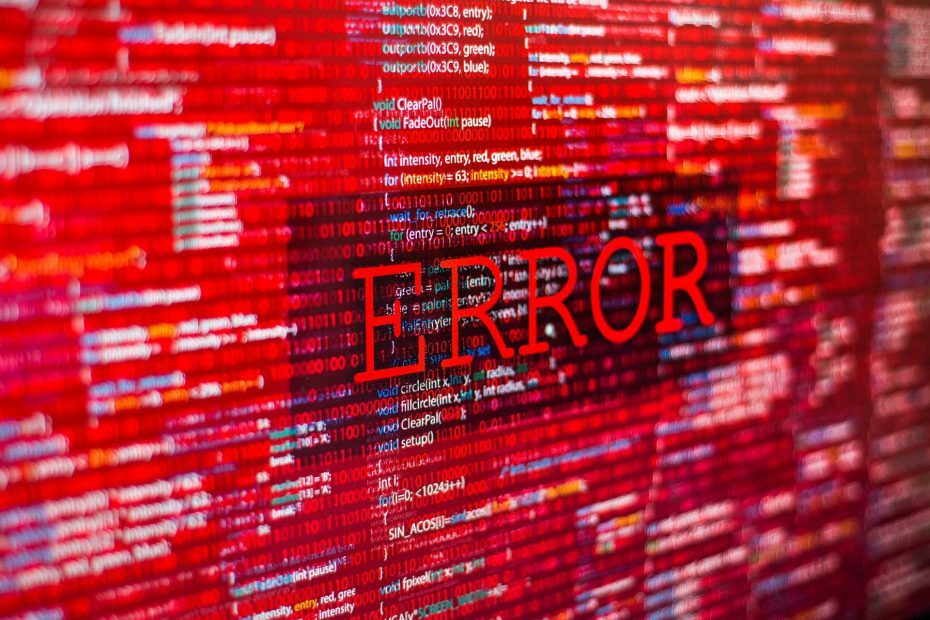- W przypadku próby zresetowania systemu Windows 10 mógł wystąpić błąd Włóż instalację systemu Windows lub nośnik odzyskiwania. Możemy to naprawić. Przeczytaj artykuł poniżej.
- Jak stworzyć dysk startowy? Sprawdź nasz przewodnik krok po kroku na jak utworzyć dysk rozruchowy USB.
- Ten problem nie występuje zbyt często, ale jeśli masz inne problemy z odzyskiwaniem systemu Windows, zapoznaj się z naszym Odzyskiwanie systemu Windows artykuły.
- Jeśli napotkałeś jakiekolwiek inne błędy systemu Windows 10, zapewniamy Ci ochronę. Sprawdź nasze Błędy systemu Windows 10 centrum.

- Pobierz narzędzie do naprawy komputera Restoro który jest dostarczany z opatentowanymi technologiami (dostępny patent tutaj).
- Kliknij Rozpocznij skanowanie aby znaleźć problemy z systemem Windows, które mogą powodować problemy z komputerem.
- Kliknij Naprawić wszystko naprawić problemy mające wpływ na bezpieczeństwo i wydajność komputera
- Restoro zostało pobrane przez 0 czytelników w tym miesiącu.
Dostępne są opcje odzyskiwania, więc nie musisz zwracać się do czysta ponowna instalacja za każdym razem, gdy system pokazuje krytyczne znaki. To jedna z najlepszych rzeczy w systemie Windows 10.
Co się jednak dzieje, gdy nawet opcja powrotu do zdrowia sprawia ci trudność?
Niektórzy użytkownicy, którzy z określonych powodów próbowali zresetować system Windows 10, mieli trudności. Ponownie pojawiający się błąd to Włóż system Windows instalacja lub nośnik odzyskiwania.
Jeśli jesteś w tej grupie, a błąd powtarza się po wielu próbach zresetuj system Windows 10, wypróbuj rozwiązania, które podaliśmy poniżej.
Następnie powinieneś, miejmy nadzieję, rozwiązać problem.
- Uruchom SFC i DISM
- Uruchom „Zresetuj ten komputer” z menu odzyskiwania
- Użyj nośnika startowego jako źródła
- Zainstaluj system Windows 10 w czystości
Jak mogę naprawić błąd wstawiania instalacji systemu Windows lub nośnika odzyskiwania?
1: Uruchom SFC i DISM
Najpierw najważniejsze. Kiedy nawet opcje odzyskiwania nie działają zgodnie z przeznaczeniem, możemy z całą pewnością powiedzieć, że poważny problem jest pod ręką.
Resetowanie komputera do ustawień fabrycznych nie powinno wymagać żadnego zewnętrznego nośnika instalacyjnego ani czegoś podobnego.
Jest to wbudowana część systemu, która wykorzystuje zasoby systemowe do odświeżenia wszystkiego.
Jednak z powodu uszkodzenia systemu nie jest to niczym niezwykłym dla wystąpią takie błędy.
Albo wirusy, albo coś innego usunęło niektóre z podstawowych plików, opcja odzyskiwania nie będzie wymagała zasobów potrzebnych do przywrócenia komputera do wartości fabrycznych.
Z tego powodu zalecamy uruchomienie odpowiednio Kontrolera plików systemowych i DISM. Te dwa narzędzia są wbudowane w system i działają w wierszu poleceń z podwyższonym poziomem uprawnień.
Oto jak uruchomić SFC:
- W pasku wyszukiwania systemu Windows wpiszcmd.
- Kliknij prawym przyciskiem myszy Wiersz polecenia i uruchom go jako administrator.
- W wierszu poleceń wpiszsfc/scannowi naciśnij Enter.
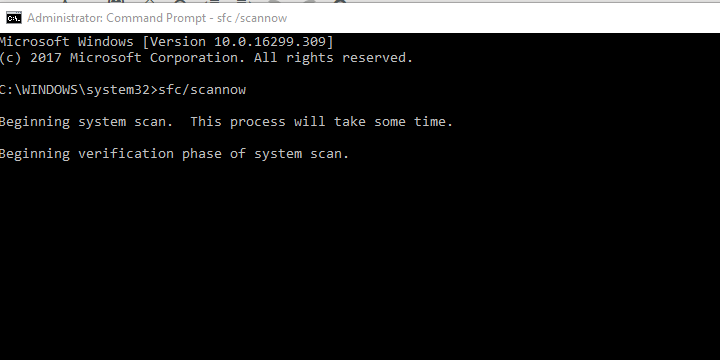
A oto jak uruchomić narzędzie Deployment Image Servicing and Management:
- Otwórz wiersz polecenia jako administrator.
- W wierszu poleceń wpisz następujące polecenia i naciśnij Enter po każdym:
- DISM /online /Cleanup-Image /ScanHealth
- DISM /Online /Cleanup-Image /RestoreHealth
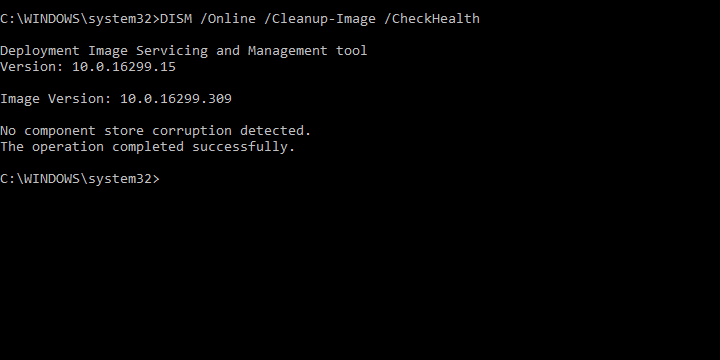
- Procedura powinna zająć trochę czasu.
2: Uruchom Zresetuj ten komputer z menu odzyskiwania
To może być długa szansa, ale istnieje szansa, że zresetowanie tego komputera przez interfejs systemu Windows 10 nie zadziała.
Uruchom skanowanie systemu, aby wykryć potencjalne błędy

Pobierz Restoro
Narzędzie do naprawy komputera

Kliknij Rozpocznij skanowanie aby znaleźć problemy z systemem Windows.

Kliknij Naprawić wszystko rozwiązać problemy z opatentowanymi technologiami.
Uruchom skanowanie komputera za pomocą narzędzia Restoro Repair Tool, aby znaleźć błędy powodujące problemy z bezpieczeństwem i spowolnienia. Po zakończeniu skanowania proces naprawy zastąpi uszkodzone pliki świeżymi plikami i składnikami systemu Windows.
Zamiast tego możesz uzyskać dostęp do menu Zaawansowane odzyskiwanie i spróbować przywrócić stamtąd komputer.
Ponadto, ponieważ trudno jest zasymulować ten błąd, możemy jedynie założyć, że niektórzy użytkownicy nie mogli później uruchomić systemu Windows 10.
Z tego powodu zalecamy wypróbowanie tego rozwiązania. Oto jak uzyskać dostęp do menu Zaawansowane odzyskiwanie:
- Uruchom ponownie komputer 3 razy z rzędu, aż pojawi się menu Zaawansowane odzyskiwanie.
- Wybierz Rozwiązywanie problemów.
- Kliknij Zresetuj ten komputer.
- Wybierz opcję zachowania plików i kontynuuj procedurę.
3: Użyj nośnika startowego jako źródła
Jeśli nadal nie możesz wykonać resetu za pomocą powyższego podejścia, istnieje inna alternatywa.
Jeśli procedura nie jest w stanie pobrać zasobów z samego systemu, być może zrobi to z nośnika zewnętrznego.
Mimo że jest to czasochłonne, tworzenie dysku rozruchowego za pomocą narzędzia Media Creation Tool jest raczej prosty.
Po wykonaniu tej czynności postępuj zgodnie z tymi instrukcjami, aby zresetować system Windows 10:
- Włóż dysk instalacyjny.
- Otwórz Eksplorator plików, a następnie napęd multimediów.
- Kliknij dwukrotnie plik Setup.exe, aby go uruchomić.
- Postępuj zgodnie z instrukcjami i pamiętaj o zachowaniu wszystkich plików i ustawień.
4: Zainstaluj system Windows 10 w czystości
Wreszcie, jeśli żadne z rozwiązań nie było przydatne, jedyne, co możesz zrobić, to ponowna instalacja Okna 10 od zera.
Oczywiście, jeśli istnieje sposób na wykonanie kopii zapasowej danych, należy to zrobić przed sformatowaniem partycji systemowej. Dlatego regularne tworzenie kopii zapasowych danych ma ogromne znaczenie.
W przeciwnym razie znajdziesz się w sytuacji, w której zagrożona jest duża część twoich danych.
Jeśli nie masz pewności, jak ponownie zainstalować system Windows 10 od podstaw, postępuj zgodnie z instrukcjami, które podaliśmy w Ten artykuł.
Wreszcie, jeśli nawet tam zostaniesz zatrzymany, ale ten lub podobny błąd, zalecamy sprawdzenie stanu dysku twardego. Upewnij się również, że dysk nie jest zablokowany.
Że należy to zrobić. W przypadku jakichkolwiek pytań lub sugestii dotyczących błędu Wstaw instalację systemu Windows lub nośnika odzyskiwania, zachęcamy do ich udostępnienia.
Możesz to zrobić w sekcji komentarzy poniżej.
- Co to jest tworzenie nośników odzyskiwania?
 Nadal masz problemy?Napraw je za pomocą tego narzędzia:
Nadal masz problemy?Napraw je za pomocą tego narzędzia:
- Pobierz to narzędzie do naprawy komputera ocenione jako świetne na TrustPilot.com (pobieranie rozpoczyna się na tej stronie).
- Kliknij Rozpocznij skanowanie aby znaleźć problemy z systemem Windows, które mogą powodować problemy z komputerem.
- Kliknij Naprawić wszystko rozwiązać problemy z opatentowanymi technologiami (Ekskluzywny rabat dla naszych czytelników).
Restoro zostało pobrane przez 0 czytelników w tym miesiącu.
Często Zadawane Pytania
System chce, abyś włożył bootowalną płytę DVD lub USB lub płytę odzyskiwania DVD lub USB, jeśli ją utworzyłeś wcześniej. Uzyskaj dostęp do systemu BIOS i wybierz ten nośnik jako główne źródło rozruchu. Jeśli nie możesz uzyskać dostępu do BIOS-u, oto doskonały przewodnik, który Ci pomoże.
Musisz użyć Utwórz dysk odzyskiwania funkcja z Panelu sterowania. Postępuj zgodnie z instrukcjami wyświetlanymi na ekranie, aby utworzyć nośnik odzyskiwania. Jeśli masz problemy z utworzeniem dysku odzyskiwania, mamy eksperta, który pomoże Ci to naprawić.
System Windows 10 umożliwia utworzenie dysku odzyskiwania lub dysku naprawy systemu, którego można użyć do przywrócenia komputera. Jeśli komputer zażąda włożenia nośnika odzyskiwania, postępuj zgodnie z naszymi przewodnik krok po kroku, jak to naprawić.